excel单元格输入分数 在Excel单元格中输入分数的方法
excel单元格输入分数 在Excel单元格中输入分数的方法,多掌握一门知识就等于多能解决一些问题,今天要介绍的是excel单元格输入分数的相关知识,我相信当你看完excel单元格输入分数 在Excel单元格中输入分数的方法这篇文章的时候你一定会掌握一门新技能,从而让你的工作更简单!
在输入分数时,一般使用“分子/分母”这种形式输入。如果使用这种方式在Excel单元格中输入分数,Excel会根据分子和分母数字的不同情况来进行处理。如果分子是1~30之间的整数,分母是1~12之间的整数,则Excel会自动将其转换为“月-日”这种格式的日期;如果分子是1~31之间的整数,分母是1~12之间的整数,则Excel会自动将其处理为文本。如果要在单元格中输入分数,根据不同的情况可以使用下面这些方法来进行操作。
1、如果输入的是带分数,如“
 ”,可以先输入数字“3”,然后输入一个空格,接着输入“2/3”后按Enter键。此时,在编辑栏中可以看到该分数的小数值,如图1所示。
”,可以先输入数字“3”,然后输入一个空格,接着输入“2/3”后按Enter键。此时,在编辑栏中可以看到该分数的小数值,如图1所示。
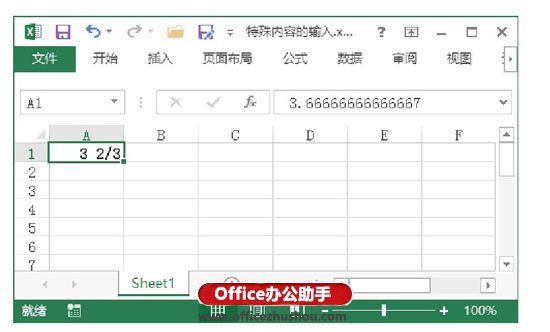
图1 输入带分数
2、如果输入的是假分数,如“7/5”,可以先输入数字“0”,然后输入一个空格,接着输入分数“7/5”后按Enter键。此时Excel会自动将其转换为带分数,如图2所示。
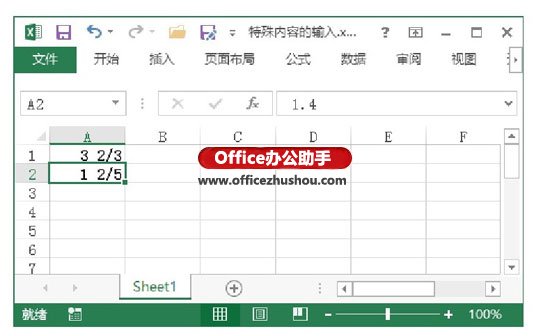
图2 输入假分数转换为带分数
3、如果输入一般的分数,如“2/3”,则先输入数字“0”,然后输入一个空格,接着输入分数“2/3”后按Enter键。此时Excel会在编辑栏中显示该分数的小数值,单元格中仍然显示分数,如图3所示。
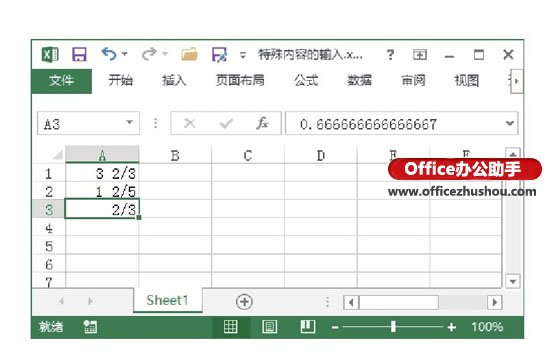
图3 输入分数
提示:在输入可以约分的分数时,Excel会自动对其进行约分处理。如输入“2/4”,单元格中将显示“1/2”。
4、选择需要输入分数的单元格,打开“设置单元格格式”对话框。在“数字”选项卡的“分类”列表中选择“分数”选项,在右侧的“类型”列表中可以选择输入分数的类型,如图4所示。
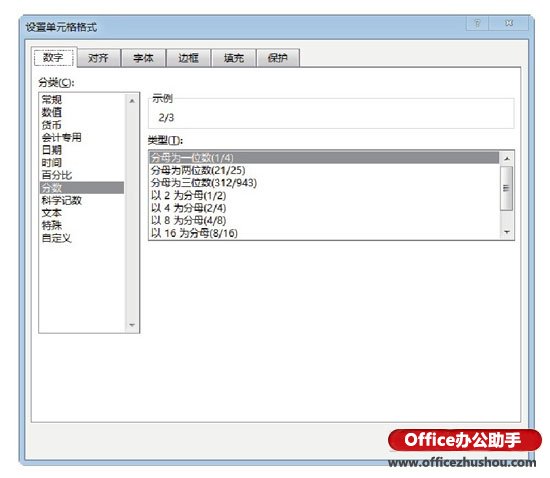
图4 设置输入分数的类型
以上就是excel单元格输入分数 在Excel单元格中输入分数的方法全部内容了,希望大家看完有所启发,对自己的工作生活有所帮助,想要了解更多跟excel单元格输入分数 在Excel单元格中输入分数的方法请关注我们优词网!




 400-685-0732
400-685-0732
